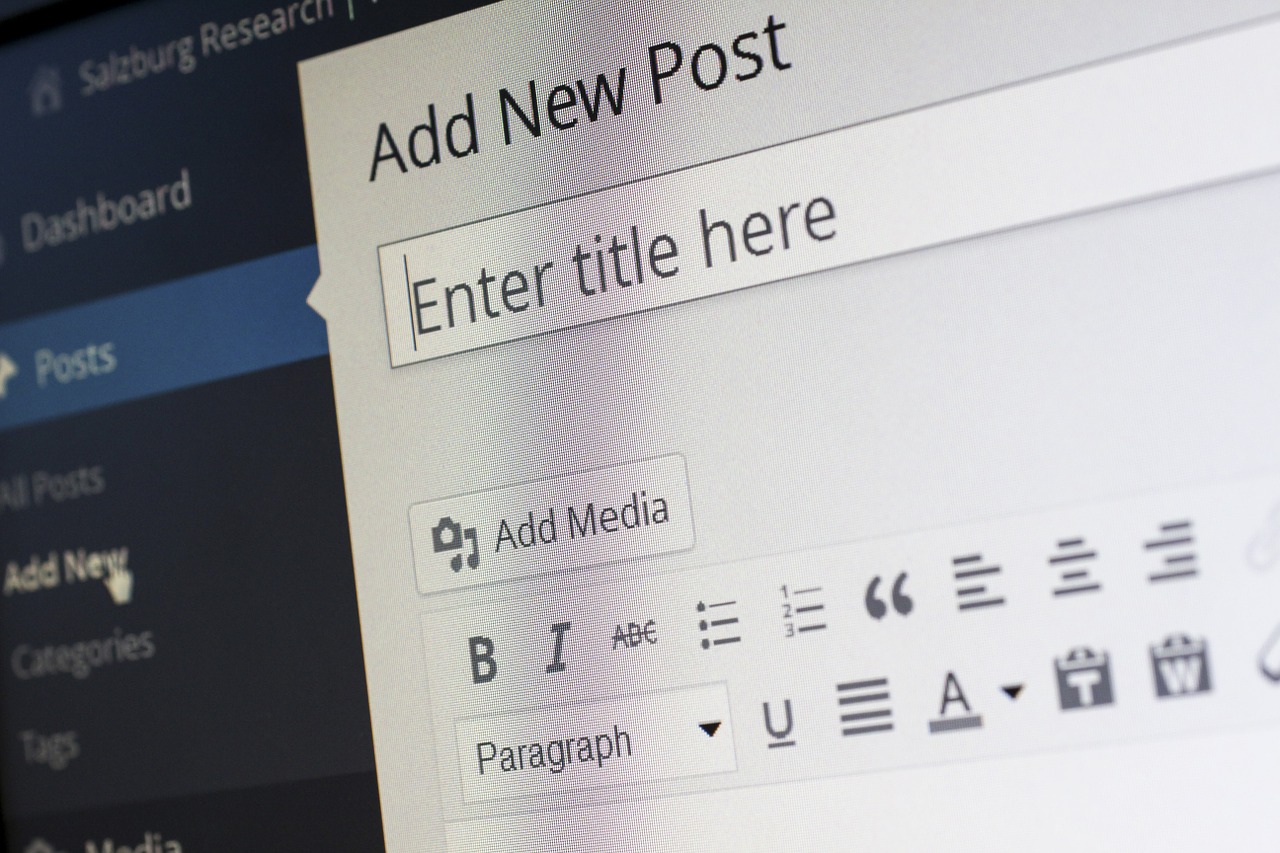Con WordPress es muy sencillo publicar en el blog siguiendo los pasos de esta publicación. Para escribir en el blog, lo primero que hay que hacer es publicar una nueva «Entrada».
Para empezar, tenemos que entrar en nuestro escritorio de WordPress y pulsar o situar el ratón encima de Entradas, luego pulsaremos sobre Añadir nueva

Se nos abrirá la página de edición de la entrada.
En este paso, dependiendo del theme la cosa puede cambiar un poco porque hay diferentes editores para publicar/editar la entrada. Tenemos el editor Gutenberg, el editor por defecto de WordPress o el FusionBuilder si estamos en un theme Avada y hay más. En todos ellos y como norma general, suelo seguir estos pasos básicos.
- Poner un título.
- Subir una imagen destacada.
- Escribir el contenido
- Vista previa y Publicar
Es posible añadir unos pasos intermedios para editar el SEO o los Ajustes sociales de la publicación aunque yo lo suelo configurar para hacerlo de forma automática y suelo dejarlo como está.
Poner un título
El título es importante para el posicionamiento SEO de la publicación. También se mostrará al compartir en las redes sociales a no ser que lo configures de otra forma. Mi recomendación es pensar en una frase descriptiva de lo que trata la publicación y a la vez, poner un título que alguien escribiría en google para buscar el contenido que vas a publicar.
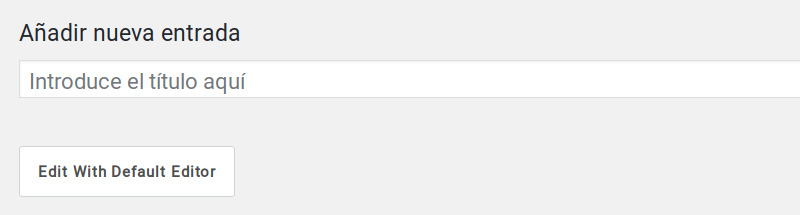
Si vas a escribir sobre cómo escribir en el blog de WordPress, algunos buenos títulos podrían ser:
- Cómo publicar en el blog de WordPress
- Ayuda para escribir en el blog de WordPress
- Tutorial para publicar en el blog de WordPress
- Guía para escribir en un blog con WordPress
Intenta que sea una frase ni muy corta ni muy larga. Luego hay muchos expertos que te recomendarán añadir palabras clave en los títulos, que las palabras se repitan a lo largo de la publicación, etc. Te recomiendo que no te compliques. Así está bien. Lo importante para posicionar bien en Google es escribir contenido interesante, que la gente que encuentra tu publicación vuelva a visitar tu web para encontrar otros contenidos. Si consigues que la gente se suscriba o comparta las publicaciones de forma natural y cada vez tienes más seguidores, Google lo va a tener en cuenta para posicionarte mejor.
Subir imagen destacada
Poner una imagen destacada es muy recomendable para mejorar la visualización, compartir la entrada del blog a las redes sociales, mostrar las entradas del blog de forma visual en la web, etc.
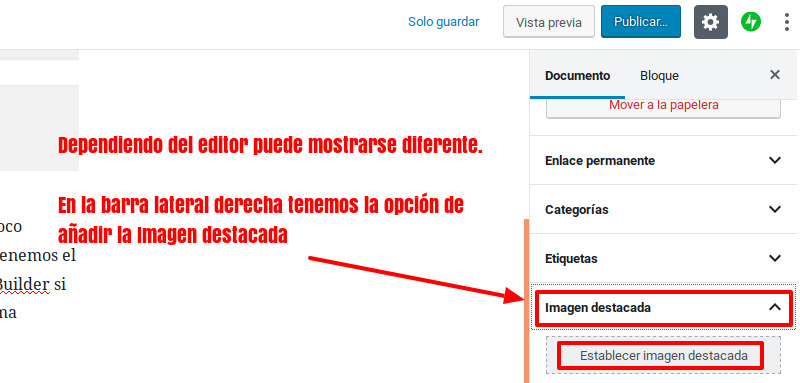
La opción de poner la imagen destacada suele estar en las opciones del menú lateral derecho. Pulsando sobre imagen destacada nos dará la opción de subir una imagen de nuestro equipo o elegir una imagen de la galería de imágenes.
Escribir el contenido
Es tan sencillo como escribir en un documento de texto. Quizá lo que más cuesta al principio es publicar fotografías, galerías de fotos o cualquier otro contenido de la web. Dependiendo del editor que tengamos es diferente pero suele ser muy intuitivo.
En el editor de gutenberg podemos tener bloques de imágenes, artículos de la tienda, galerías, etc., y es tan sencillo como añadir un bloque de galería y elegir las fotos. En este caso, lo voy a explicar con el editor de Avada. Para este ejemplo necesitamos un theme con Avada instalado.
Para el editor de AVADA
Si no está el editor Fusion Builder de Avada activado, pulsar en el botón para activarlo (ver ejemplo en la foto).
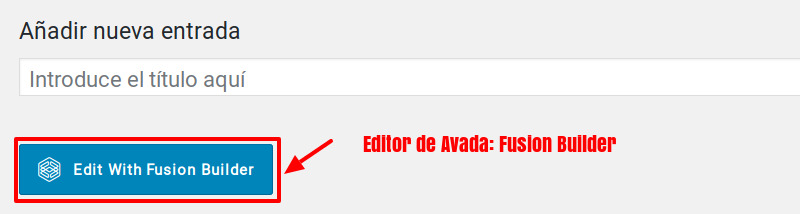
El editor de avada se basa en contenedores, en el editor gutenberg se haría con bloques pero en este ejemplo voy a explicar únicamente cómo se haría en el editor de Avada. Hay que pulsar en añadir contenedor «+ Container» (ver ejemplo en la imagen).
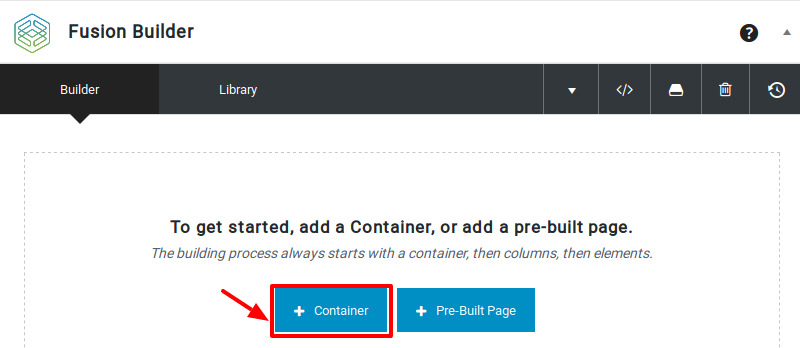
En el contenedor seleccionamos el bloque de 1/1 columna. Si lo dejamos vacío hay que añadir después en añadir columnas (En este ejemplo seleccionamos una columna de 1/1 en la imagen).
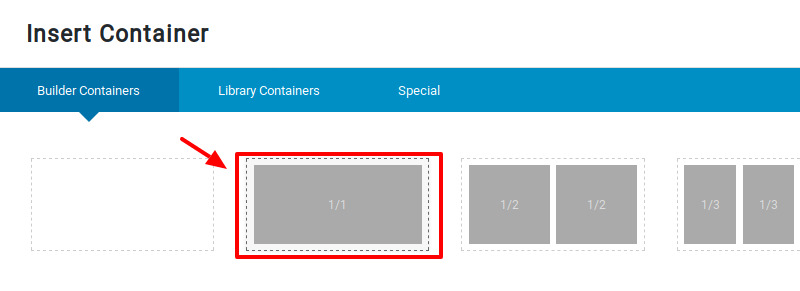
Nos muestra una columna en proporción 1/1. Pulsamos en añadir elemento «+ Element» para poder seleccionar el bloque de contenido que queramos.
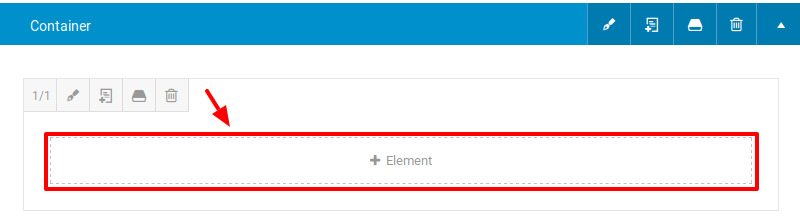
Al pulsar sobre «+ Element» nos mostrará un montón de elementos que podemos añadir al contenido. En este ejemplo voy a añadir una galería de fotos. Seleccionamos Gallery.
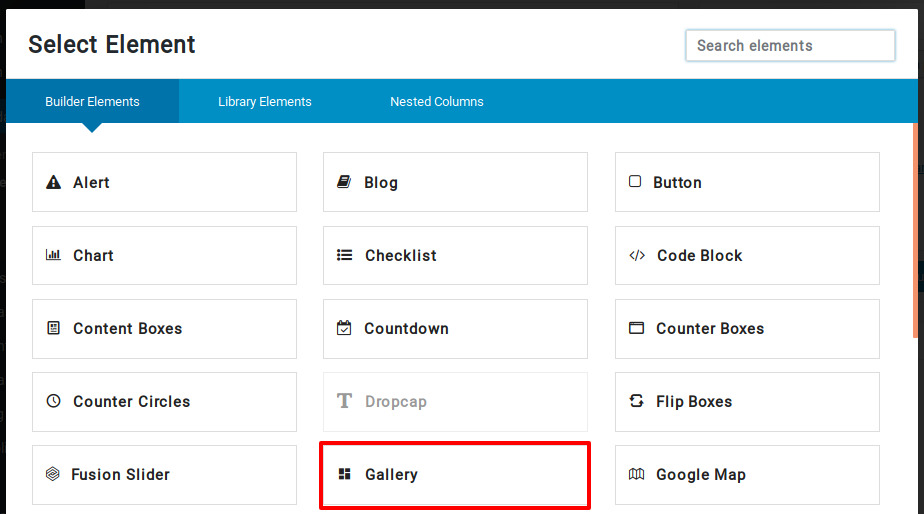
Nos muestra las opciones de la galería. Para añadir una galería de mosaicos, elegimos las imágenes que queremos añadir a la galería pulsando en el botón de Select Images, luego en las opciones elegimos el modo Grid y aunque podemos seleccionar muchas más opciones, lo dejamos como está y le damos a guardar pulsando en SAVE. (ver imagen).
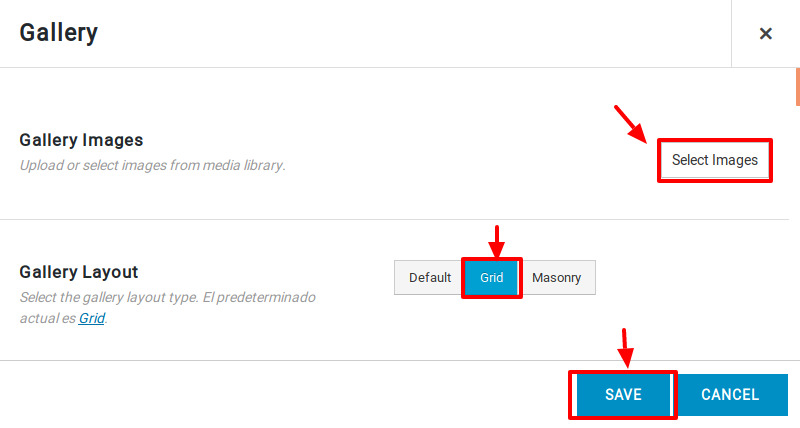
Podemos ver como queda en la vista previa o visualizando la publicación del blog después de guardarla. (en la imagen pongo el resultado)
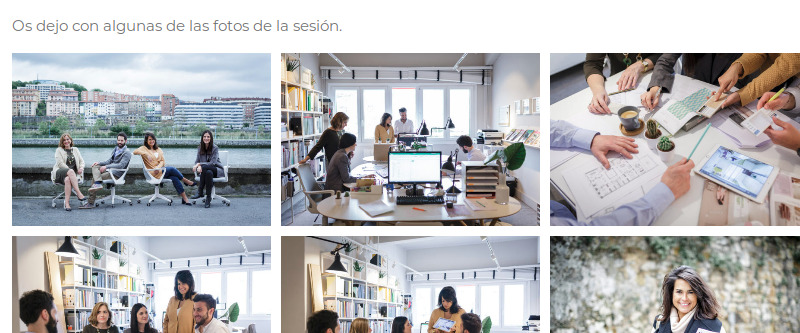
Vista previa y publicar
En WordPress podemos ver como queda la publicación antes de publicarla pulsando en el botón de Vista previa que suele aparecer a la derecha. Dependiendo del editor se muestra en diferentes posiciones junto al botón de Publicar.
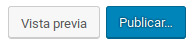
Esto es todo. Si tenéis dudas, podéis escribir un comentario y trataré de contestar a todas las dudas.
Un saludo.